360极速浏览器的截图功能用不了怎么办?平时我们截图可以使用360浏览器自带的截图,但是近期使用用不了怎么办,下面介绍下解决办法。我们平时使用浏览器的时候,会直接使用浏览器中的截图按钮,来截取我们所需要的网页,但是有小伙伴近期在使用的时候发现用不了,这种情况怎么解决,小编下面整理了360极速浏览器的截图功能用不了解决办法,不会的话一起往下看!
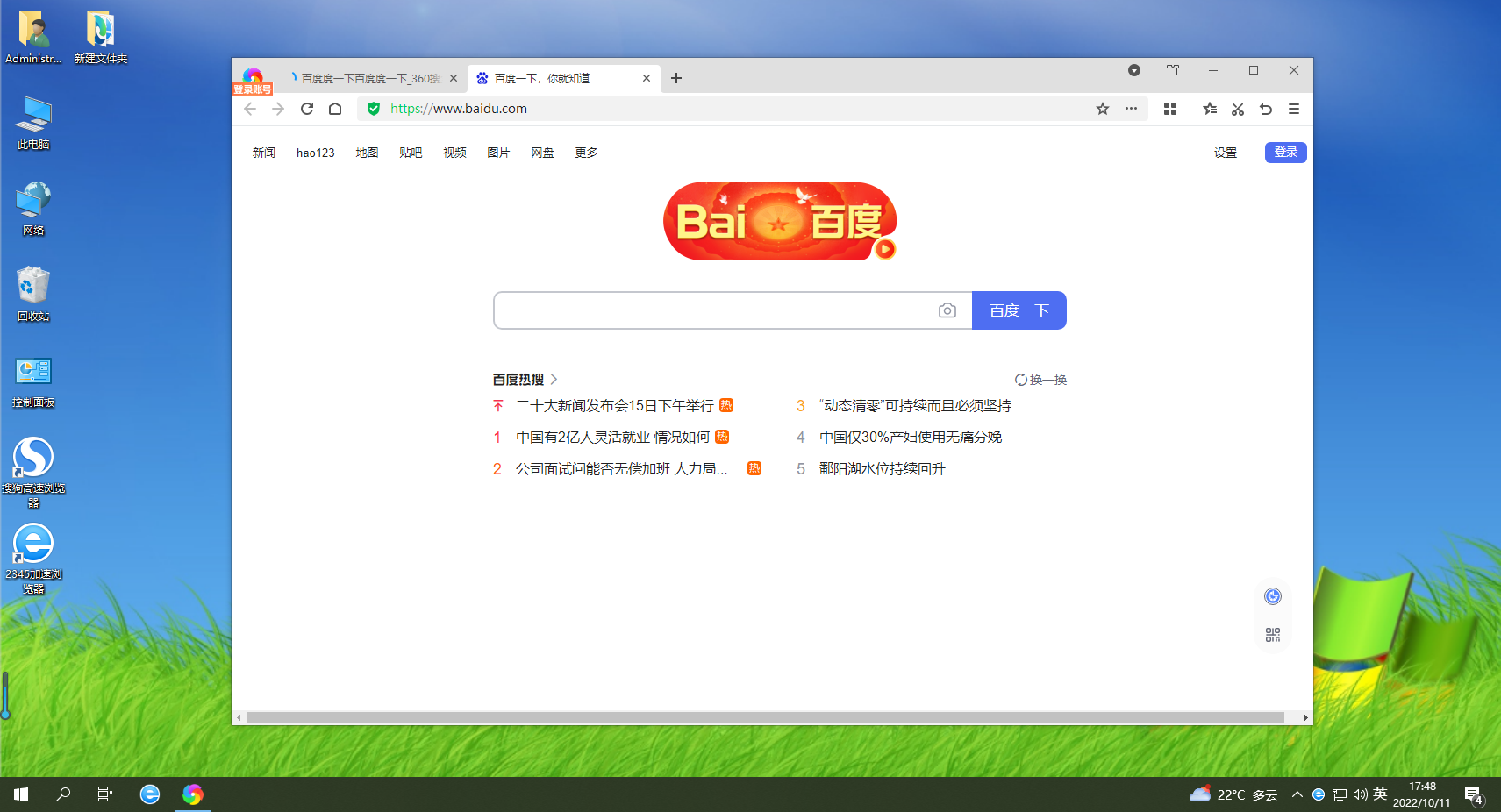
360极速浏览器的截图功能用不了解决办法
1、首先打开360极速浏览器,在浏览器右上角点击由三条横线组成的“自定义和控制360极速浏览器”图标,使用鼠标点击该图标,如图所示。
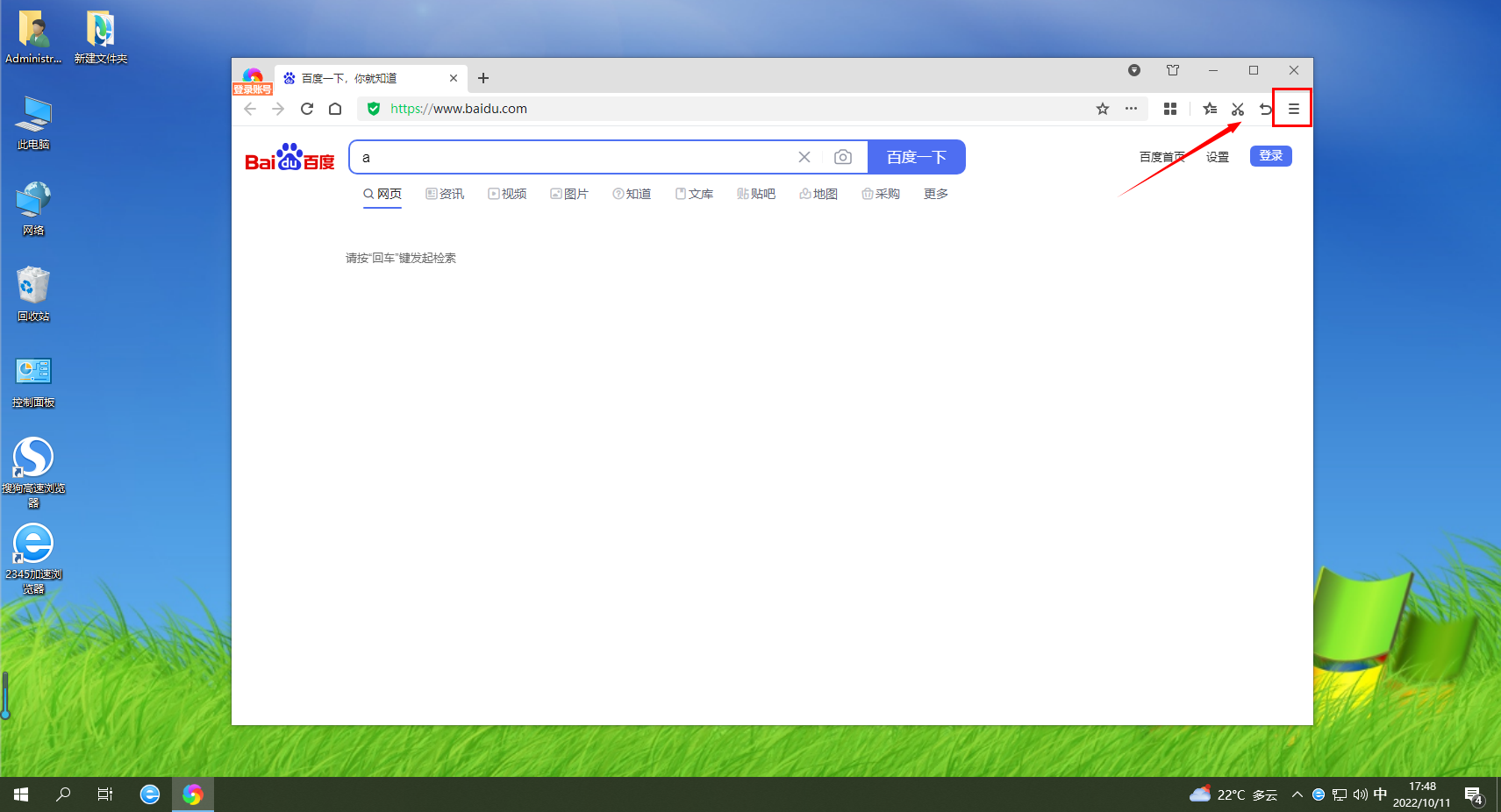
2、点击之后会在下方弹出360极速浏览器的菜单窗口,在其中找到“选项”这一项并点击打开它,如图所示。
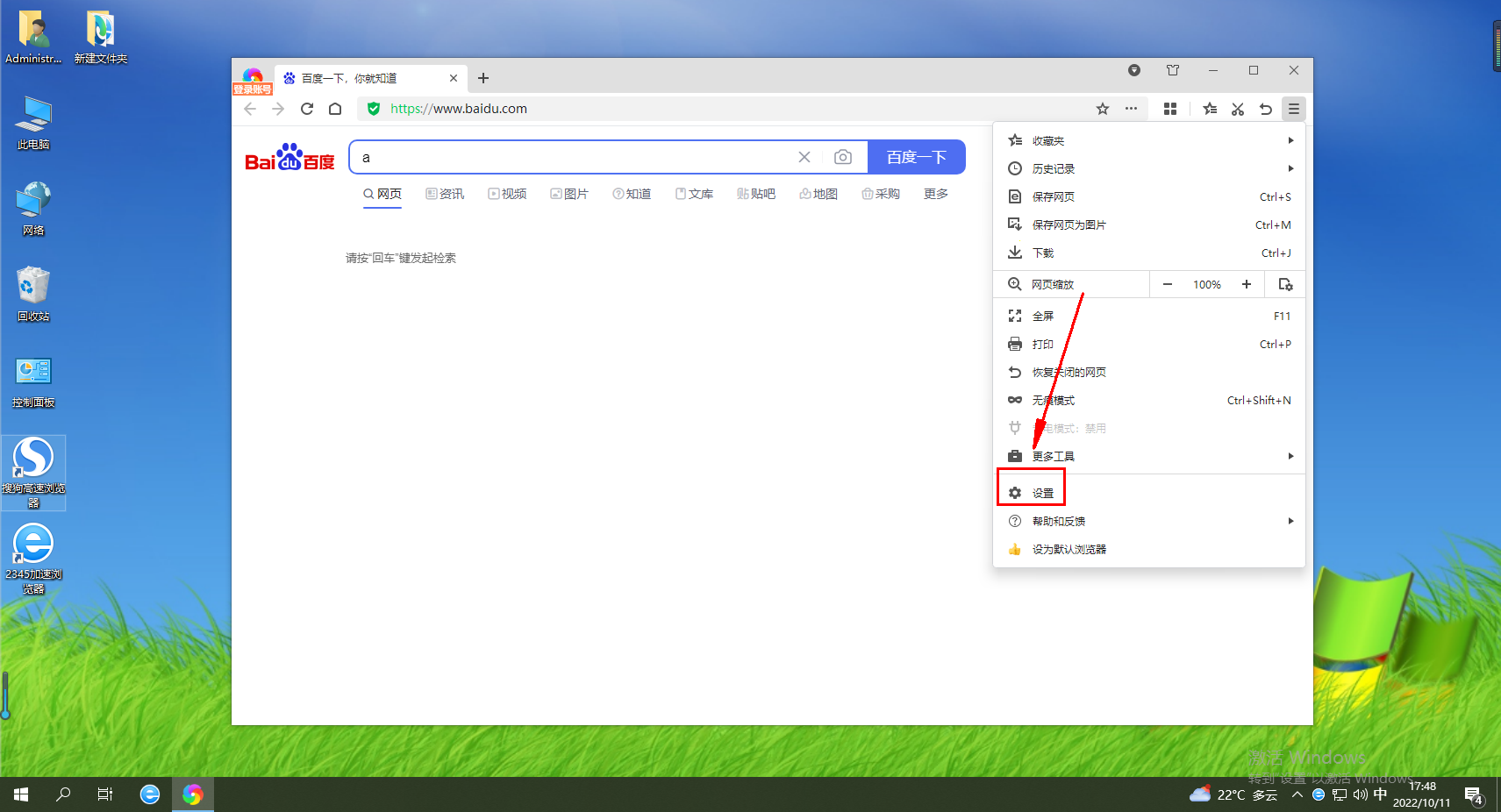
3、此时会进入360极速浏览器的设置页面,在页面左侧的菜单栏中点击切换到“实验室”页面中,如图所示。

4、在实验室页面中找到“截图插件”这一栏,在其右侧选择“开启并显示图标”,如图所示。
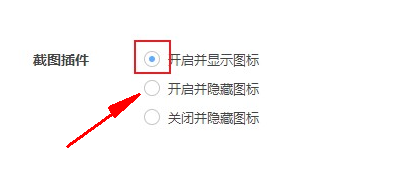
以上就是【360极速浏览器的截图功能用不了怎么办-360极速浏览器的截图功能用不了解决办法】全部内容了,更多精彩教程尽在浏览器之家!
















